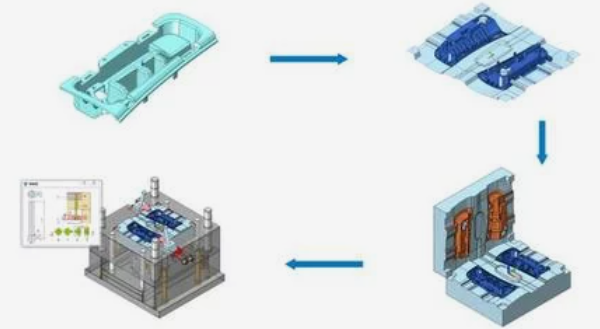当CATIA配置许可证界面显示为灰色且无法选择时,通常是由于许可证未正确配置或系统环境问题导致的。以下是综合多个搜索结果的解决方案:
1. 检查许可证服务状态手动启动许可证服务:在Windows服务管理器中找到“DS License Server”或“DS LICENCE MANAGEMENT”服务,确保其状态为“正在运行”。若未启动,右键选择“启动”并设置启动类型为“自动”。
验证网络连接:对于浮动许可,检查客户端是否能够连接到许可证服务器。确认环境变量DSLICENSING的格式正确(如27000@192.168.1.100),并确保防火墙未阻断端口27000。
2. 清理系统冲突文件删除缓存文件夹:删除路径C:\Users\<用户名>\AppData\Roaming\DassaultSystemes下的文件夹,然后重启CATIA。
卸载冲突的系统更新:某些Windows更新(如KB3061518、KB3067505)可能与许可证服务冲突。在控制面板的“程序和功能”中卸载相关更新后重启电脑。
3. 修改注册表在注册表路径HKEY_LOCAL_MACHINE\SYSTEM\CurrentControlSet\Control\SecurityProviders\SCHANNEL\KeyExchangeAlgorithms下,新建项“Diffie-Hellman”,并在其中创建DWORD值“ClientMinKeyBitlength”,数值数据设置为“200”(十六进制)。完成后重启计算机。
4. 许可证文件替换或破解(非正版场景)替换破解文件:如果是盗版软件,需将破解文件夹中的JS0GROUP.dll文件复制到安装目录的intel_a\code\bin文件夹下替换原文件。
关闭杀毒软件:部分杀毒软件可能误删破解文件,需临时关闭或添加信任。
5. 环境变量与管理员配置设置环境变量:通过管理员权限运行环境编辑器,确保CATReferenceSettingPath指向正确的许可证路径(如C:\ProgramData\DassaultSystemes\licenses)。
以管理员模式启动CATIA:通过命令行参数-admin启动cnext.exe,并在许可证配置中锁定服务器超时时间和频率。
6. 兼容性与版本冲突卸载旧版许可证:若系统中存在多个CATIA版本的残留许可证文件,需彻底卸载旧版并清理注册表。
检查系统兼容性:确保操作系统与CATIA版本兼容,尤其是Windows 10/11的特定版本可能需调整设置。
注意事项
正版用户:若问题持续,建议联系达索系统或授权代理商检查许可证文件是否损坏或过期。
盗版风险:使用破解版可能导致法律风险和数据安全隐患,建议购买正版许可证。
通过以上步骤逐一排查,通常可解决许可证灰色不可选的问题。若仍无法解决,可参考具体错误日志或联系专业支持团队。